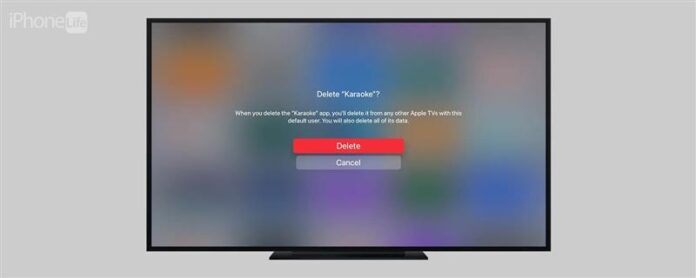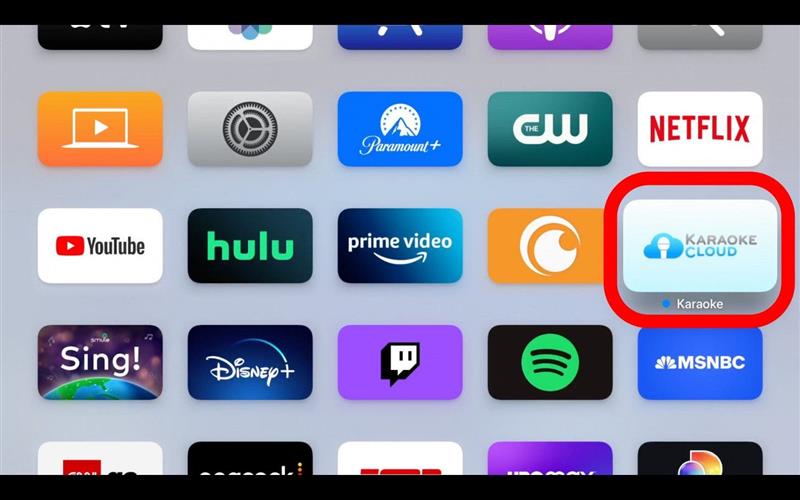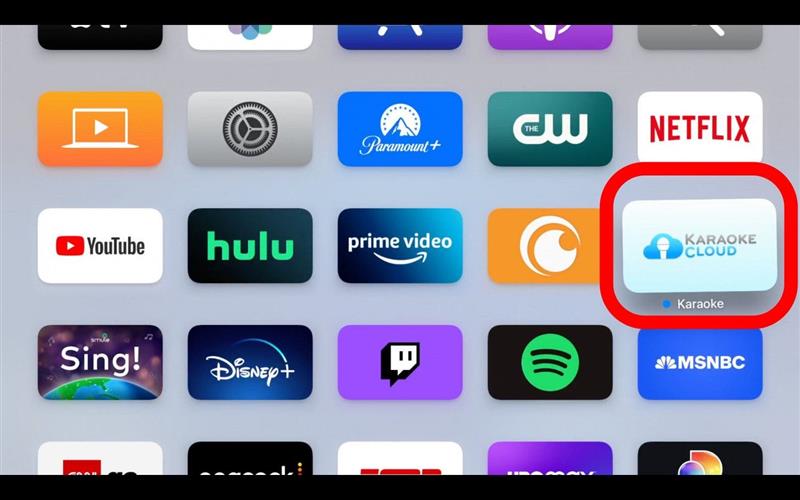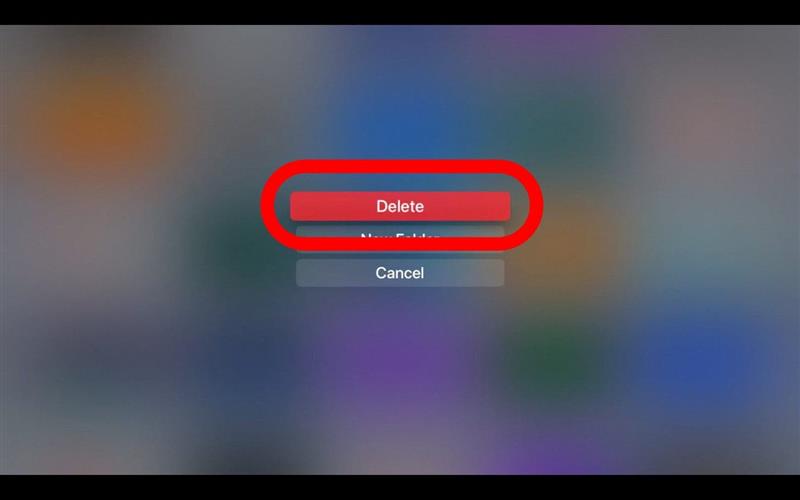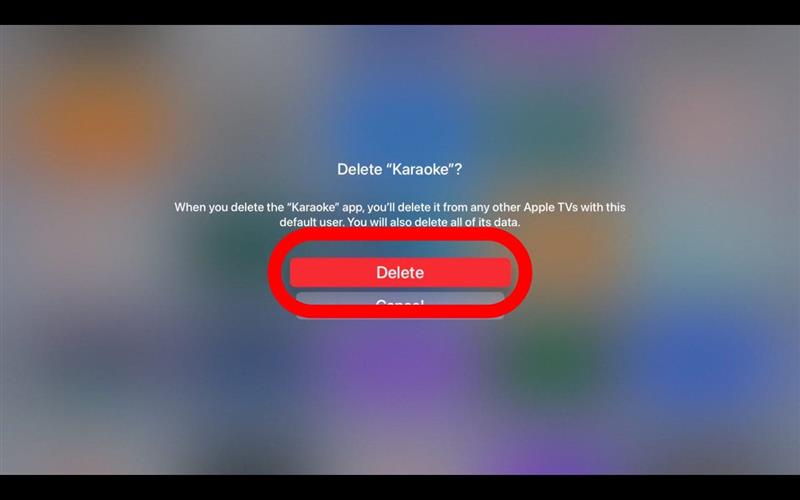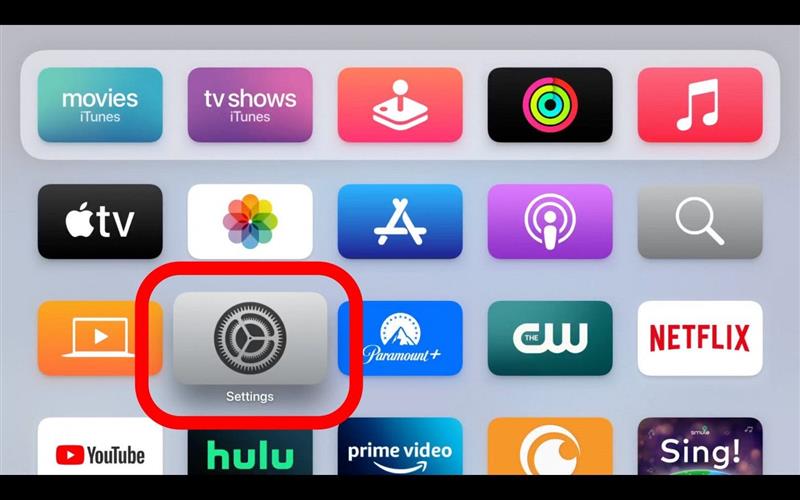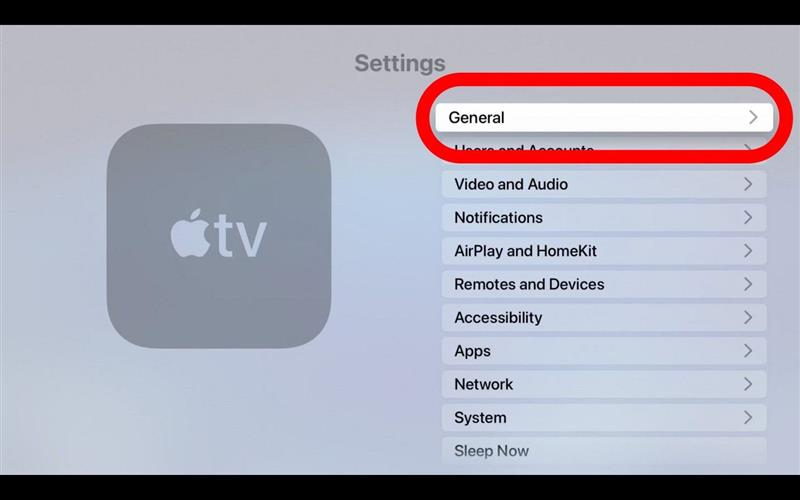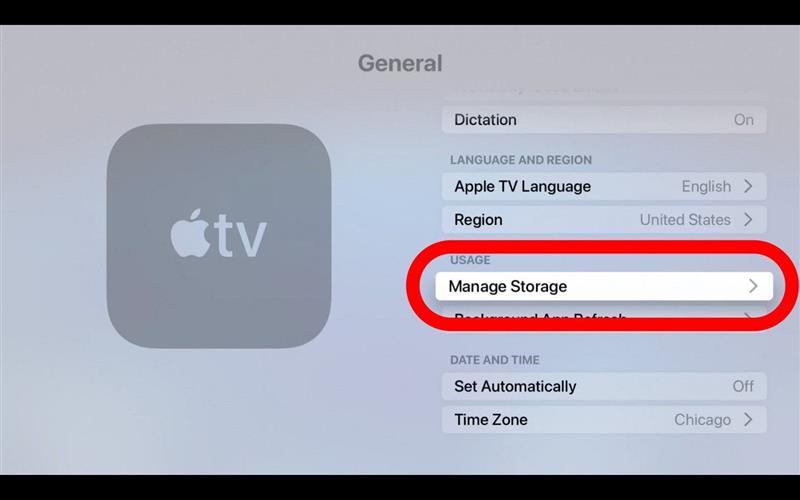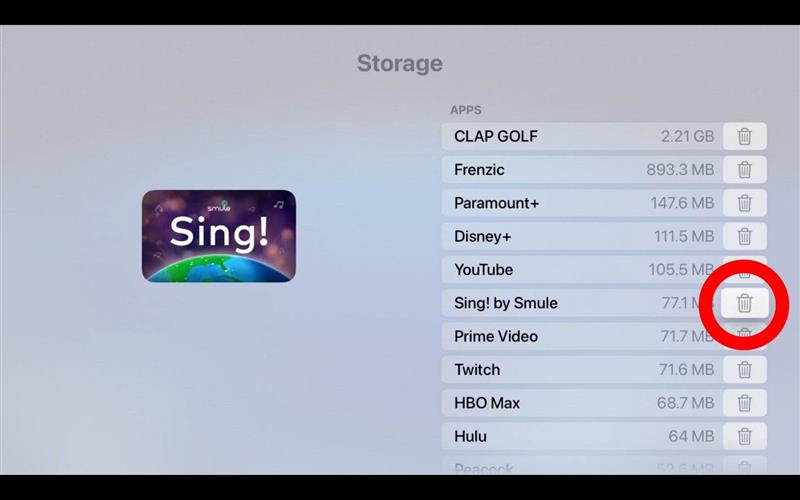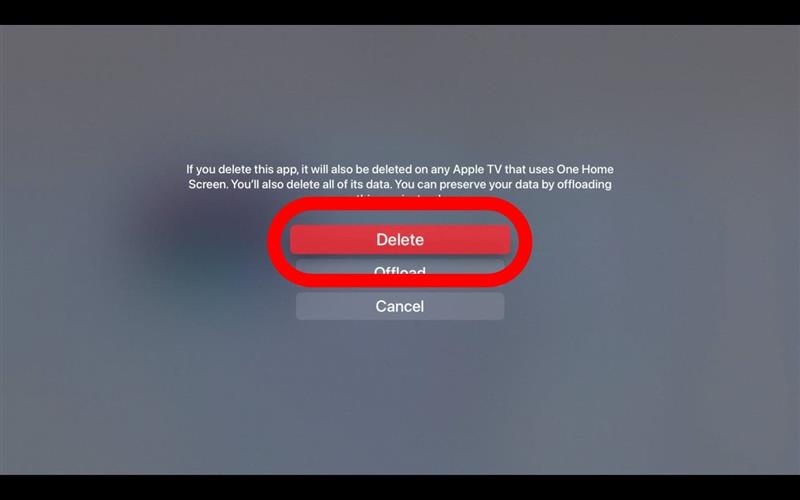Nainštalovali ste aplikáciu do svojej Apple TV, ktorú už nepotrebujete? Naučte sa, ako odstrániť aplikácie Apple TV, aby ste previgovali zoznam aplikácií dvoma rýchlymi spôsobmi, aby ste uvoľnili priestor. V tomto článku prejdeme, ako vymazať aplikácie na Apple TV z vašej domovskej obrazovky a zo nastavení televízora.
Ako odstrániť aplikácie na domácej obrazovke Apple TV
Najjednoduchším spôsobom, ako odstrániť aplikácie Apple TV, je to urobiť z domácej obrazovky. V závislosti od vášho model Apple TV , môže to skryť aplikáciu skôr ako ju odstrániť. Tu je návod, ako odstrániť aplikáciu od spoločnosti Apple TV:
- Ak chcete odstrániť aplikácie Apple TV, musíte najskôr prejsť na svoju domácu obrazovku a vyberte aplikáciu, ktorú chcete odstrániť alebo skryť.

- Stlačte a podržte touchpad Apple TV Remote, až kým sa ikona aplikácie nezačne triasť.

- Keď sa objaví výzva na obrazovke, stlačte Play/pauza na diaľkovom ovládaní a otvorte možnosti.

- Vyberte Odstrániť .

- Potvrďte Odstrániť .

Teraz viete, ako odstrániť aplikácie na Apple TV! Ak vymažete aplikáciu, odstránite aj jej údaje. Ak sa chcete naučiť Namiesto toho zatvorte aplikácie na Apple TV, prečítajte si toto . Ak sa chcete dozvedieť viac o správe aplikácií pre všetky vaše zariadenia, pozrite si náš tip dňa Newsletter.
Ako odstrániť aplikácie Apple TV pomocou nastavení
Môžete tiež prejsť na nastavenia na svojej aplikácii Apple TV a odstrániť aplikáciu. Ak zmeníte názor, môžete aplikáciu znova znova prepnúť. Tu je návod, ako odstrániť aplikácie na Apple TV pomocou nastavení:
- Prejdite na nastavenia .

- Kliknite na General .

- Nájdite Spravujte úložisko .

- Prejdite na aplikáciu, ktorú chcete odstrániť, a kliknutím na ikonu Trash ju odstráňte.

- Potvrďte, že chcete aplikáciu odstrániť.

Teraz, keď viete, ako odstrániť nežiaduce aplikácie z vášho Apple TV, mali by ste byť schopní ľahko odmietnuť svoje zariadenie alebo si vytvoriť priestor na inštaláciu nových aplikácií. Ďalej sa naučte Ako pridať aplikácie do Apple TV nahradiť tie, ktoré ste odstránili!